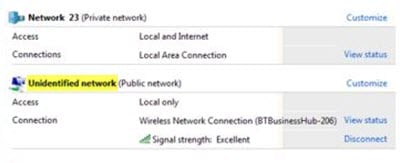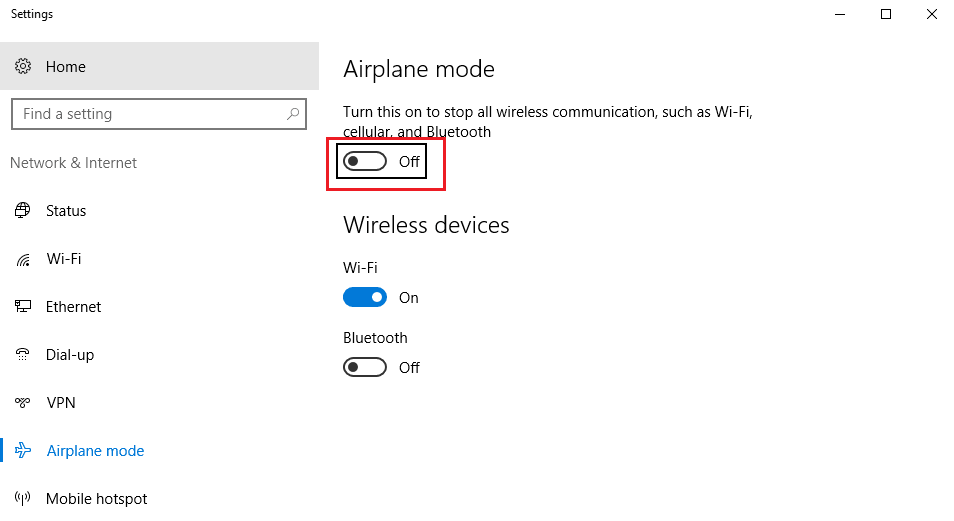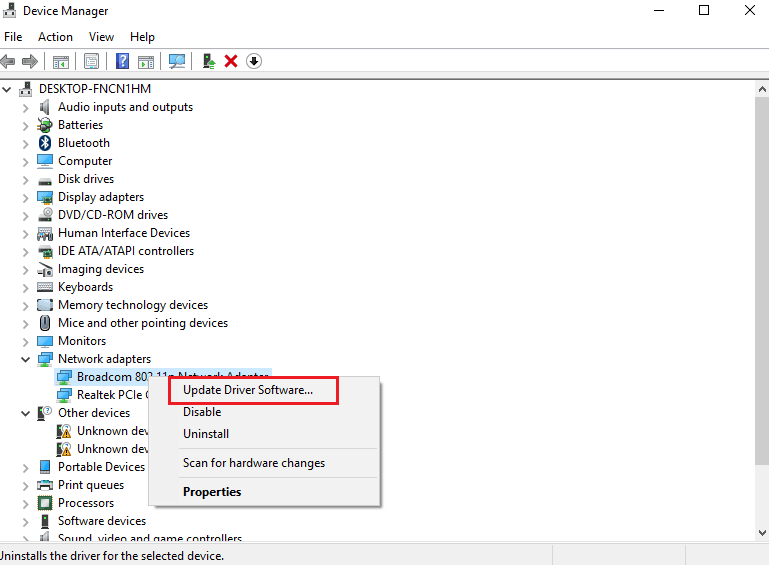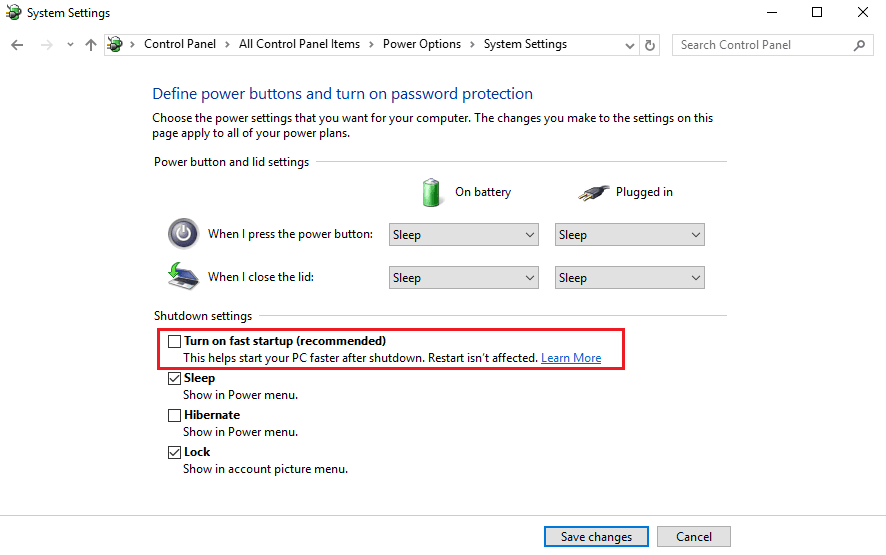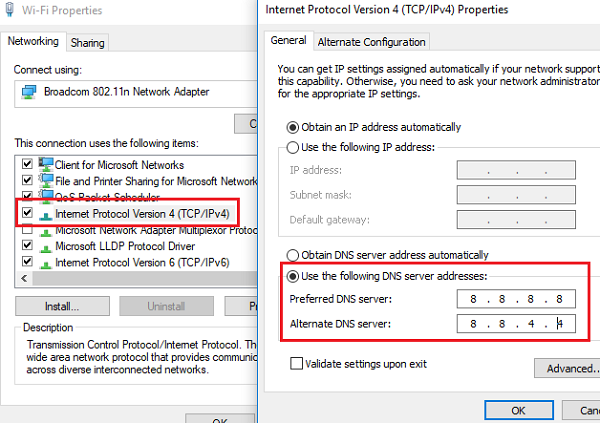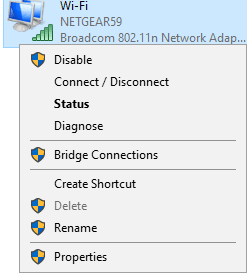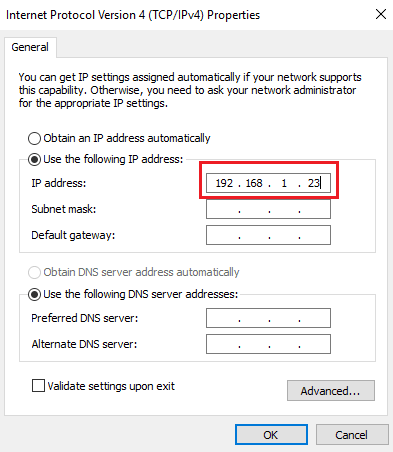A veces, es posible que tenga problemas con la conectividad de red al intentar conectarse a la red, donde el error dice » Red no identificada «. Aunque no existe una solución de disparo segura para esto, hemos compilado una lista exhaustiva de pasos para la resolución de problemas que podrían ayudar. Por favor, revise la lista completa primero y luego decida cuál de ellos puede aplicar en su caso.
Red no identificada en Windows
Para solucionar el problema de Red no identificada en Windows 10/8/7, los siguientes pasos podrían seguirse en secuencia:
Paso 1: Apagar el modo Avión
Windows 10 es compatible con el modo Avión. Tienes que asegurarte de que está apagado. Esto podría hacerse de la siguiente manera:
1] Pulse la tecla Windows + A. Se abrirá elCentro de actividades.
2] Compruebe si el modo Avión está ENCENDIDO. Si es así, cámbielo a OFF y compruebe si el Internet se conecta.
Paso 2: Actualizar los controladores de la tarjeta de red
A veces el problema puede ser con los controladores de red. Actualícelos y vea si esto ayuda.
1] Pulse Windows + X o haga clic con el botón derecho en el botón Inicio.
2] Haga clic en el Administrador de dispositivos para abrirlo.
3] BusqueAdaptadores de red y haga clic en la flecha hacia adelante para ampliar la lista. Haga clic derecho en todos los controladores de red y actualícelos uno por uno
Paso 3: Desactivar temporalmente el software de seguridad
Muchas veces, el software antivirus o cortafuegos interfiere con la conectividad de la red o causa otros problemas. Es comprensible que el software antivirus sea crucial para el sistema, pero para aislar el problema, se podría desactivar para comprobar si los problemas de conectividad de la red se resuelven en su ausencia. Haga clic con el botón derecho en el icono de la bandeja del sistema y vea si tiene una opción para desactivarla. Una vez desactivado, vea si puede conectarse. Si utiliza el Firewall de Windows, es posible que desee restablecer la configuración del Firewall de Windows a sus valores predeterminados y comprobarlo. Si está utilizando un software VPN, deshabilítelo e inténtelo.
Paso 4: Desactivar la función Inicio rápido
Todos nosotros hemos notado que las versiones posteriores de Windows arrancan considerablemente más rápido que las versiones anteriores. Esto se debe a una función llamada Inicio rápido. A veces, este modo causa problemas. Para desactivar la función, siga estos pasos:
1] BusqueOpciones de energía en la barra de búsqueda de Windows. Abra la ventana Opciones de energía y, entre las pestañas de la izquierda, haga clic en elegir lo que hace el botón de encendido.
2] Haga clic enCambiar la configuración que actualmente no está disponible.
3] Desactive la casilla de verificaciónActivar inicio rápido. Apague el sistema y reinicie después de 30 segundos
Paso 5: Cambie sus servidores DNS
1] Presione Windows + X o haga clic con el botón derecho en el botón de inicio.
2] Haga clic enConexiones de red.
3] Haga clic con el botón derecho en su conexión de red (Ethernet o Wifi) y haga clic en propiedades. Es posible que solicite credenciales de administrador.
4] Haga doble clic en Internet Protocol Version 4.
5] Selecciona «Usar las siguientes direcciones de servidor DNS» y establece la dirección del servidor DNS preferida y alternativa de la siguiente manera para utilizar el DNS público de Google:
- Servidor DNS preferido: 8.8.8.8.8
- Servidor DNS alternativo: 8.8.4.4
Paso 6: Ejecutar estos comandos
Abra lalínea de comandos buscándola en la barra de búsqueda de Windows. Pruebe el siguiente comando uno por uno y reinicie el sistema. Básicamente estos comandos – renueva la dirección IP, reinicia Winsock, purga la caché DNS y reinicia TCP/IP.
ipconfig /release
ipconfig /renovar
netsh winsock reset
netsh int ip reset
ipconfig /flushdns
ipconfig /registros
netsh int tcp set heuristics disabled
netsh int tcp set global autotuninglevel=disabled
netsh int tcp set global rss=enabled
netsh int tcp show global>
Paso 7: Diagnosticar la red
1] Presione Windows + X o haga clic con el botón derecho en el botón de inicio.
2] Haga clic enConexiones de red.
3] Haga clic con el botón derecho en su conexión de red (Ethernet o Wifi) y haga clic en Diagnosticar . Iniciará un solucionador de problemas automático
Paso 8: Cambiar el cable Ethernet
A veces, el fallo puede deberse al cable Ethernet. Podrías intentar cambiarlo para aislar el problema. O bien, intente conectarse a una red Wifi (si está disponible) y compruebe si funciona.
Paso 9: Establecer una dirección IP estática
1] Presione Windows + X o haga clic con el botón derecho en el botón de inicio.
2] Haga clic enConexiones de red.
3] Haga clic con el botón derecho en su conexión de red (Ethernet o Wifi) y haga clic en propiedades. Es posible que solicite credenciales de administrador.
4] Haga doble clic en Internet Protocol Version 4.
5] Seleccione el botón de opción en Utilizar la siguiente dirección IP.
6] Compruebe la configuración de la dirección IP de otras personas que utilicen la misma red que la suya y cambie la configuración a la misma.
7] Haga clic en Aceptar para guardar la configuración y salir
Paso 10: Utilice un adaptador de red externo
Para aislar si el problema es con el adaptador de red, pruebe con un adaptador externo y compruebe si resuelve el problema.
Paso 11: Reinicie su módem y enrutador
1] Apague tanto su módem como su router manteniéndolos físicamente conectados.
2] Inicie el módem. Espere 30 segundos después de que todas las luces se pongan verdes.
3] Inicie el enrutador.
Esto se denomina ciclo de potencia.
Paso 12: Actualizar el firmware del router
Si todos los dispositivos conectados al enrutador se enfrentan a problemas de red, es posible que tenga que ponerse en contacto con el servicio de asistencia técnica del enrutador para que le ayude a actualizar el firmware del dispositivo.
Paso 13: Desactivar adaptadores de red virtuales
Una vez más, abra el Administrador de dispositivos y expanda la sección Adaptadores de red . En caso de que haya adaptadores virtuales, haga clic con el botón derecho del ratón y desactívelos 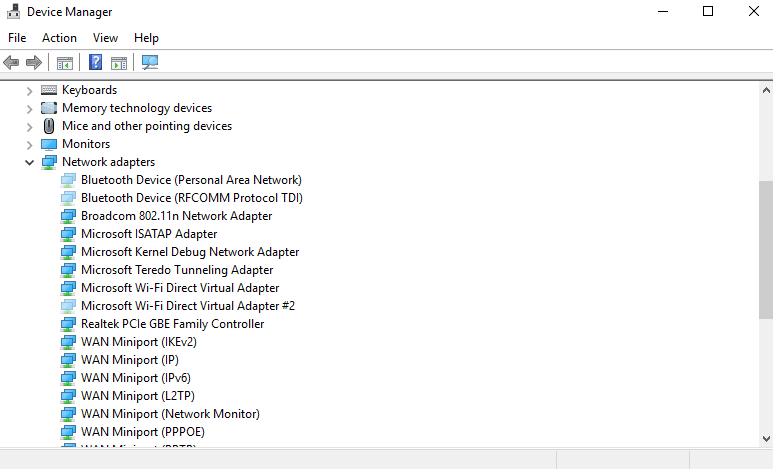
.
Paso 14: Ejecutar los solucionadores de problemas incorporados
Para abrir el Solucionador de problemas de conexiones a Internet:
msdt.exe -id NetworkDiagnosticsWeb
Para abrir el Solucionador de problemas de conexiones entrantes
msdt.exe -id NetworkDiagnosticsInbound
Para abrir el Solucionador de problemas del adaptador de red:
msdt.exe -id NetworkDiagnosticsNetworkAdapter
Este post ofrece más sugerencias para solucionar problemas de red y conexión a Internet. Espero que algo te ayude.
Mensajes relacionados:
- Qué es un ataque de secuestro de DNS y cómo prevenirlo
- Envenenamiento y spoofing de la caché del DNS
- Optimice su conexión a Internet para aumentar la velocidad con DNS Benchmark
- Qué es una fuga de DNS y cómo detener la fuga de DNS
- Revisión de DNS de Yandex: Internet más rápido y seguro con controles
Contenido Relacionado
[pt_view id=»1047b4eroy»]